PDF Datei aus Wort verändert seltsam die Schrift?
Hallo,
ich habe mein Anschreiben auf Word geschrieben und dann pdf Datei erstellt.
die Schrift bei Word, als auch beim Abruf in meinem Dateien ist normal.
ich habe es meinem Vater zur Korrektur geschickt und die Schrift war dann auf einmal so (Siehe Bild). Beim Zweiten Mal versenden, wurden noch mehr Teile des Textes mit der komischen Schrift verschickt.
wie kann ich das beheben? Ich kenne mich leider nicht gut aus und weiß nicht wie ich die Bewerbung abgeben kann wenn die Schrift so seltsam ist!
danke für jede Hilfe !!!
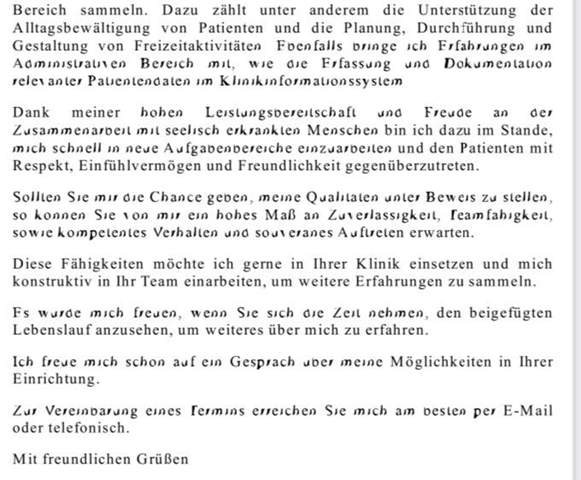
2 Antworten
So passiert das nicht. Dazu zuerst einmal den PDFCreator installieren. Das ist ein virtueller Drucker der über die Druckfunktion aus allen Programmen heraus PDFs erstellen kann. Da ist auch Ghostscript dabei was dafür sorgt das die PDFs 1 zu 1 identisch sind wie das Quelldokument. Ausserdem werden damit auch alle verwendeten Schriften, Grafiken, Bilder, Fotos etc.. mit in das PDF eingebettet. Dann ist auch sichergestellt das man das PDF auf allen Systemen problemlos darstellen kann.
Hier der Download: https://www.pdfforge.org/de/pdfcreator Es gibt eine Free-Version und eine kostenpflichtige Pro-Version die sich an Firmen richtet. Funktionell sind beide identisch. Bei der Pro-Version bekommt man ausserdem direkten Support vom Hersteller. Nachdem man das installiert hat, geht man in Word auf Drucken und wählt als Drucker den "PDFCreator" aus. Dann auf Drucken klicken und das PDF wird erstellt. Damit ist dein Problem verschwunden.
Für Mac OS gibt es CUPS-PDF. Das ist das PDFCreator-Pendant wie bei Windows. Das installiert man so: Dazu Terminal starten und folgendes eingeben:
- sudo port install ghostscript
- sudo port install cups-pdf
Dann ist ein neuer virtueller Drucker mit dem Namen Print to PDF installiert. Damit hat man die gleiche Qualität wie beim PDFCreator.
Das ist freie Software.
Du kannst die Word einfach als "PDF drucken".
- Öffne dein Word-Dokument
- Klicke auf Datei
- Klicke auf Drucken auf der linken Seite
- Wähle bei Drucker den Drucker Microsoft Print to PDF
- Klicke auf Drucken
- Wähle Dateiname, Speicherort und klicke dann auf Speichern
Du kannst die Datei auch einfach als PDF speichern
- Öffne dein Word-Dokument
- Klicke auf Datei
- Klicke auf Speichern unter auf der linken Seite
- Klicke auf Durchsuchen
- Wähle Dateiname, Speicherort
- Wähle bei Dateityp PDF und klicke auf Speichern
Edit durchgeführt: Datei als PDF speichern mit angegeben
Genau das habe ich gemacht und dann verändert sich die Word Datei so komisch :( ich bin echt am verzweifeln
Du kannst es auch einfach als PDF speichern. Das geht so:
- Öffne dein Word-Dokument
- Klicke auf Datei
- Klicke auf Speichern unter auf der linken Seite
- Klicke auf Durchsuchen
- Wähle Dateiname, Speicherort
- Wähle bei Dateityp PDF und klicke auf Speichern
schreibe das ganze Neu. Also, neue Datei erstellen und den Inhalt neu schreiben und wieder als PDF erstellen
Danke für den Tipp! Es funktioniert jedoch nicht bei meinem Mac Book. Gibt es dafür eine andere App oder muss ich es auf Umwegen installieren?